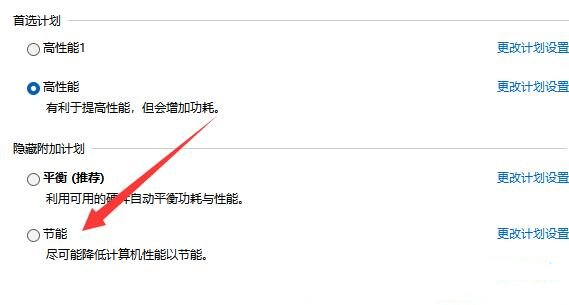Win11怎么减少笔记本耗电解决Win11耗电快的方法
2024-08-06
Win11怎么减少笔记本耗电?近期有部分用户发现自从笔记本升级Win11之后,电脑耗电比之前快来许多,那么有没有什么方法可以解决Win11耗电快的问题呢?下面小编就为大家带来解决方法介绍,一起来看看吧!
解决Win11耗电快的方法:
方法一:
1、首先,按 Win 键,或点击任务栏上的Windows 开始图标;
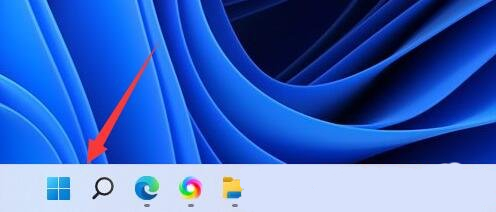
2、在打开的开始菜单中,找到并点击所有应用下的设置;
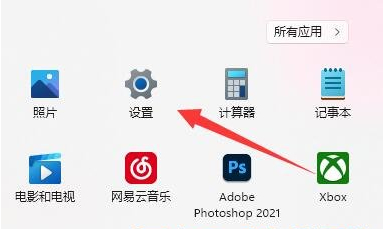
3、设置窗口,找到并点击电源与电池(睡眠、电池使用情况、节电模式);
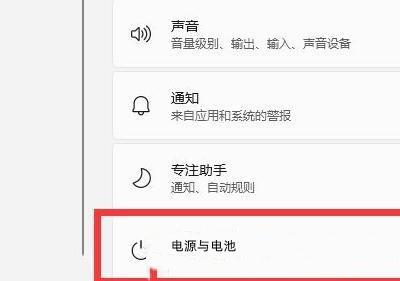
4、电池下,找到节电模式,再点击立即启用就可以了。
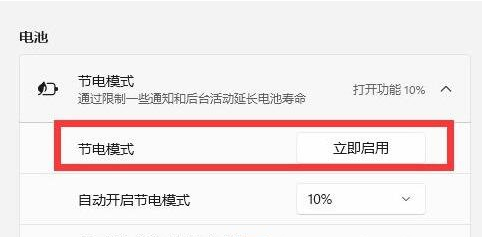
方法二:
1、首先,按 Win + S 组合键,或点击任务栏上的搜索图标,打开Windows 搜索,然后在搜索框中,输入电源计划,然后点击打开系统给出的最佳匹配编辑电源计划控制面板;
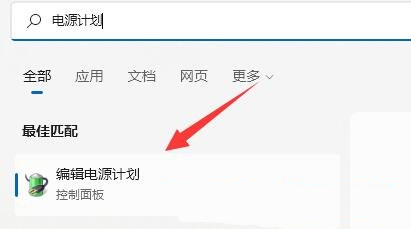
2、最后,选择其中的节能计划就可以了。